快用苹果助手更换手机壁纸的具体操作
时间:2017-10-24 14:36:37 作者:琪琪 浏览量:35
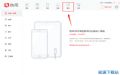
大家的手机壁纸是官方的默认地址不?下面就是为大家分享的快用苹果助手更换手机壁纸的具体操作哦。
快用苹果助手更换手机壁纸的方法:
1、首先打开快用苹果助手软件并将我们的手机与之相连接;
2、连接完毕后在快用苹果助手界面就可以看到我们手机的各种信息了,这个时候我们打开“壁纸”界面,在这里搜索并下载想要更换的壁纸;

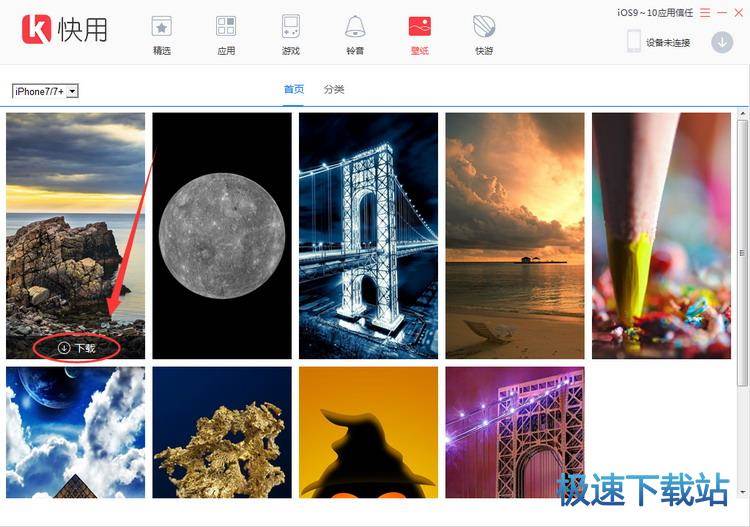
3、下载完毕后点击“下载管理器”,在这里找到刚才下载的壁纸并用鼠标右键点击它,接着在弹出的选项中点击“应用所在位置”,点击后会弹出保存该壁纸的文件夹,我们不要关闭它,保留备用;
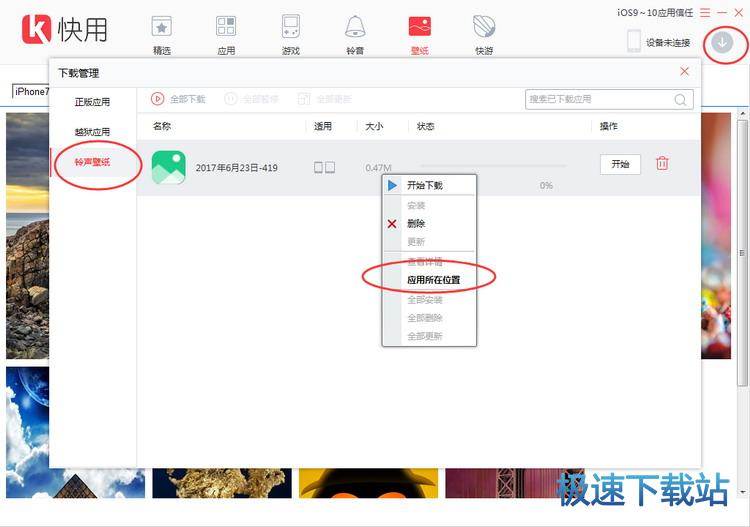
4、之后在“我的设备”界面右侧列表中点击“壁纸”选项,并将刚才打开壁纸文件夹中的壁纸拖进窗口空白处,这样即可成功将壁纸导入至iPhone中了,之后再怎么将手机中的照片设置成壁纸就不用小编多说了吧。
以上就是快用苹果助手更换手机壁纸的具体操作,希望对大家有所帮助。
快用苹果助手 3.0.1.2 官方版
- 软件性质:国产软件
- 授权方式:免费版
- 软件语言:简体中文
- 软件大小:29782 KB
- 下载次数:10333 次
- 更新时间:2019/4/5 11:20:20
- 运行平台:WinXP,Win7...
- 软件描述:快用苹果助手是国内第一款支持苹果手机应用一键下载安装的电脑软件。苹果端的手机应用... [立即下载]
相关资讯
相关软件
电脑软件教程排行
- 怎么将网易云音乐缓存转换为MP3文件?
- 比特精灵下载BT种子BT电影教程
- 土豆聊天软件Potato Chat中文设置教程
- 怎么注册Potato Chat?土豆聊天注册账号教程...
- 浮云音频降噪软件对MP3降噪处理教程
- 英雄联盟官方助手登陆失败问题解决方法
- 蜜蜂剪辑添加视频特效教程
- 比特彗星下载BT种子电影教程
- 好图看看安装与卸载
- 豪迪QQ群发器发送好友使用方法介绍
最新电脑软件教程
- 生意专家教你如何做好短信营销
- 怎么使用有道云笔记APP收藏网页链接?
- 怎么在有道云笔记APP中添加文字笔记
- 怎么移除手机QQ导航栏中的QQ看点按钮?
- 怎么对PDF文档添加文字水印和图片水印?
- 批量向视频添加文字水印和图片水印教程
- APE Player播放APE音乐和转换格式教程
- 360桌面助手整理桌面图标及添加待办事项教程...
- Clavier Plus设置微信电脑版快捷键教程
- 易达精细进销存新增销售记录和商品信息教程...
软件教程分类
更多常用电脑软件
更多同类软件专题








